Auslagerungsspeicher (der in Windows als Paging bezeichnet wird) ist Teil der Festplatte, wird jedoch als RAM für eine schnellere Verarbeitung verwendet. Es wird verwendet, wenn ein physikalisches RAM voll ist.
In diesem Artikel zeige ich Ihnen sieben Befehle, die verwendet werden können, um die Speichernutzung zu überprüfen und Speicherplatz in Debian 10 auszutauschen.
So überprüfen Sie die Speichernutzung und Auslagerungsspeichernutzung in Debian 10
Es gibt die folgenden sechs Befehle, die Sie verwenden können, um die Auslagerungsgröße in Debian 10 zu überprüfen.
- Der freie Befehl
- Der swapon-Befehl
- Das oberste Kommando
- Der vmstat-Befehl
- Der oben-Befehl
- Der htop-Befehl
- Der Blickbefehl
Der freie Befehl
Sie können den gesamten, belegten und freien Auslagerungsspeicher mit Hilfe des Befehls free überprüfen. Das Ergebnis wird in Kilobyte angezeigt. Der Befehl sieht wie folgt aus.
kostenlos
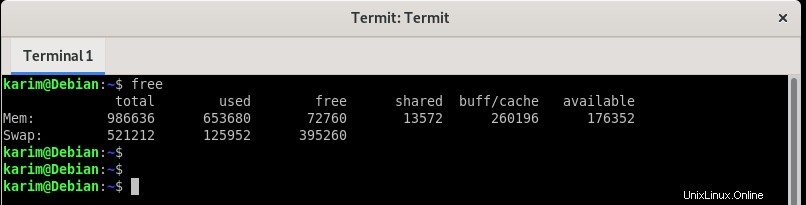
Wenn Sie den Auslagerungsbereich in menschenlesbarem Format mit der nächstmöglichen Einheit überprüfen möchten, verwenden Sie den Schalter -h wie folgt.
frei -h

Der Swapon-Befehl
Sie können den Befehl swapon verwenden, um den Auslagerungsspeicher auf einer bestimmten Partition, einem logischen Volume oder einer Datei zu überprüfen. Hier ist der vollständige Befehl.
swapon -s

Das oberste Kommando
Oben ist ein Befehl, der viele Parameter anzeigt, darunter die Betriebszeit, die Anzahl der angemeldeten Benutzer, die durchschnittliche Auslastung, die Anzahl der laufenden, schlafenden oder gestoppten Aufgaben, die Anzahl der Zombie-Prozesse, die CPU-Auslastung, der verfügbare/verwendete physische Speicher und der Auslagerungsspeicher .
Öffnen Sie das Terminal und führen Sie Folgendes aus.
top
Die fünfte Überschrift von oben zeigt Ihnen die Statistiken zum Swap Space.
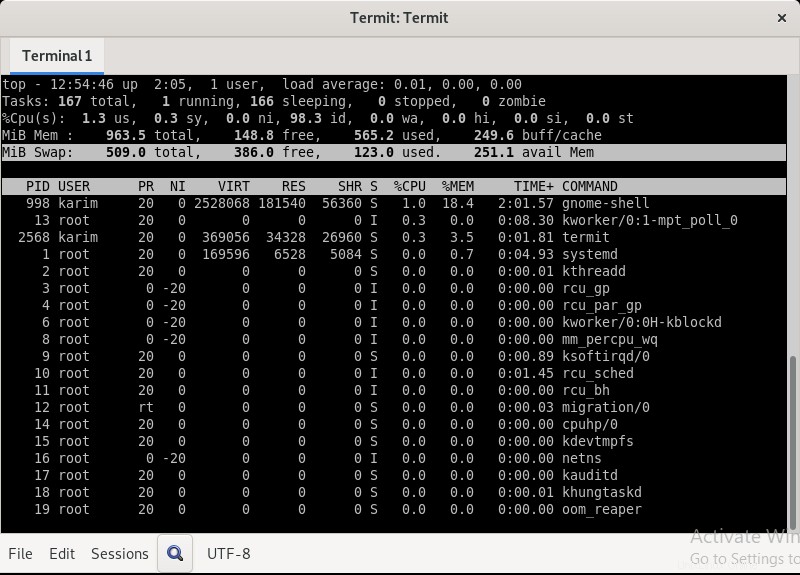
Der vmstat-Befehl
Mit Hilfe des Befehls vmstat können Sie die Informationen zum Ein- und Auslagern anzeigen, wie im folgenden Screenshot gezeigt. Der Befehl sollte wie folgt aussehen.
vmstat

The atop command
Der atop-Befehl ist genau wie ein top-Befehl, der auch Informationen über den Auslagerungsbereich gibt.
Wenn der Befehl auf Ihrem System nicht verfügbar ist, führen Sie Folgendes auf dem Terminal mit Root-Rechten aus, um ihn zu installieren.
apt-get install atop
Warten Sie, bis der Vorgang abgeschlossen ist.
Führen Sie Folgendes auf einem Terminal aus.
top
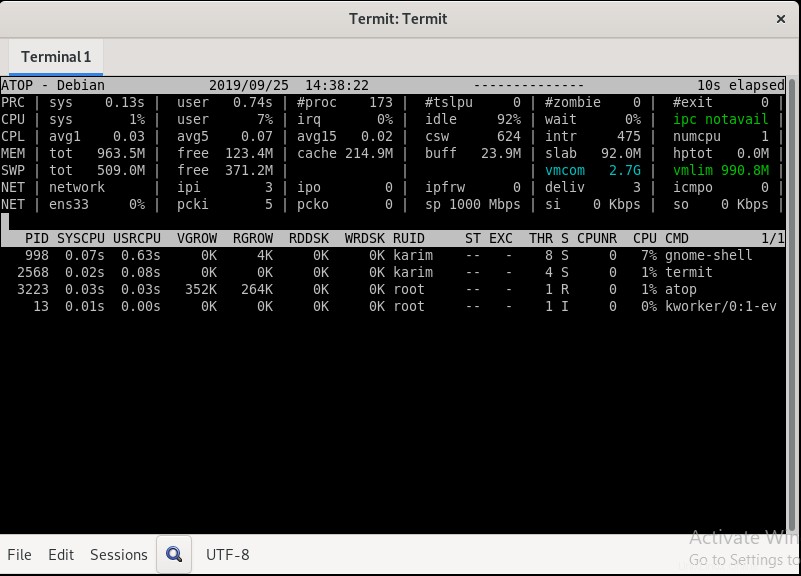
Die fünfte Kopfzeile zeigt die Informationen zum Auslagerungsbereich, wie im obigen Screenshot gezeigt.
Der htop-Befehl
Der Linux-Befehl htop ist ein weiterer nützlicher Befehl, genau wie der Befehl top und atop. Neben anderen Informationen kann dies auch die Auslastung des Auslagerungsspeichers anzeigen.
Wenn der Befehl auf Ihrem System nicht verfügbar ist, führen Sie Folgendes auf dem Terminal mit Root-Rechten aus, um ihn zu installieren.
apt-get install htop
Warten Sie, bis der Befehl beendet ist.
Führen Sie Folgendes auf dem Terminal aus.
htop
Die dritte Spalte enthält Informationen zum Auslagerungsbereich, wie im folgenden Screenshot gezeigt.
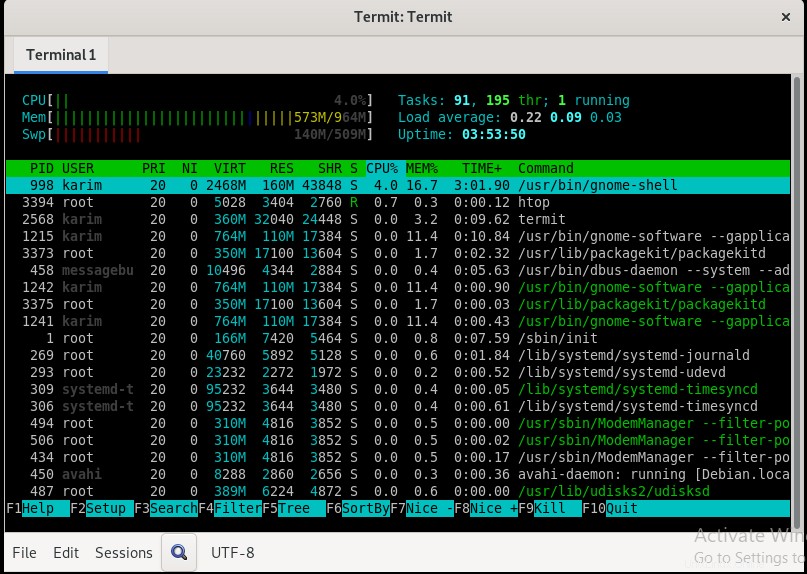
Der Blickbefehl
Glances ist ein weiteres hübsches Tool, das Ihnen Informationen über die Auslastung des Swap-Speichers geben kann. Wenn das Tool auf Ihrem Computer nicht verfügbar ist, führen Sie den folgenden Befehl aus, um es zu installieren. Stellen Sie sicher, dass Sie über Root-Rechte verfügen.
apt-get install glances
Führen Sie nach der Installation des Tools den folgenden Befehl auf dem Terminal aus.
glances
Die vierte Spalte zeigt die Nutzung des Auslagerungsspeichers, wie im folgenden Screenshot gezeigt.
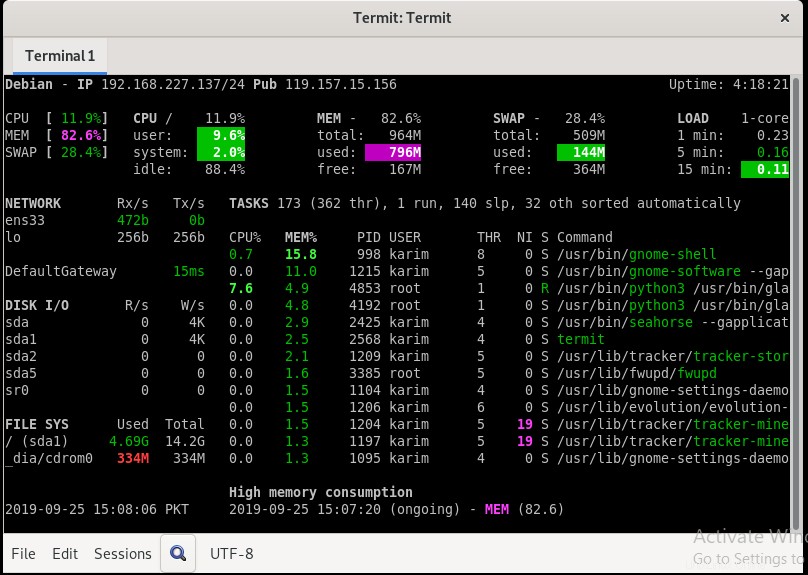
Das Folgende waren einige der Befehle, die Sie verwenden können, um den Auslagerungsspeicher in Linux zu überprüfen, und sie sollten bei der Fehlerbehebung im System hilfreich sein. Viel Glück!!